소개
이 문서에서는 AMP(Advanced Malware Protection) for Endpoint 콘솔에서 사용자를 추가하는 것과 관련된 문제를 해결하고 수정하는 단계를 설명합니다.
사전 요구 사항
요구 사항
다음 주제에 대한 지식을 보유하고 있으면 유용합니다.
사용되는 구성 요소
이 문서는 특정 소프트웨어 및 하드웨어 버전으로 한정되지 않습니다.
이 문서의 정보는 특정 랩 환경의 디바이스를 토대로 작성되었습니다. 이 문서에 사용된 모든 디바이스는 초기화된(기본) 컨피그레이션으로 시작되었습니다. 현재 네트워크가 작동 중인 경우, 모든 명령어의 잠재적인 영향을 미리 숙지하시기 바랍니다.
배경 정보
이 문서는 Cisco AMP for Endpoints Console을 기반으로 합니다. 문제 해결을 시작하려면 다음 계정이 필요합니다.
AMP Console에서 사용자 계정을 생성할 수 있으며 고유한 이메일 계정을 사용해야 합니다. 이전에 사용자 계정을 생성한 후 이를 삭제하고 다시 사용자 계정을 생성하려고 하면 AMP Console에서 이미지에 표시된 대로 "이메일이 이미 전송되었습니다" 오류가 발생합니다.
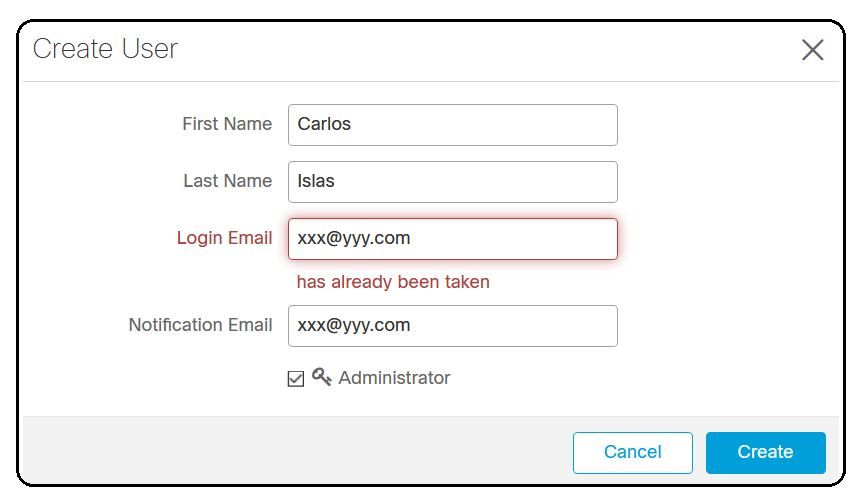
문제 해결
1단계. 사용자 계정이 AMP Console https://console.amp.cisco.com/에 없는지 확인합니다. 이미지에 표시된 대로 AMP Console > Accounts > Users로 이동합니다.
2단계. AMP Business(AMP 비즈니스) 지역을 기준으로 그림과 같이 Castle 웹 사이트로 이동합니다.
아메리카 클라우드 - https://castle.amp.cisco.com
유럽 클라우드 - https://castle.eu.amp.cisco.com
아시아 태평양 클라우드 - https://castle.apjc.amp.cisco.com
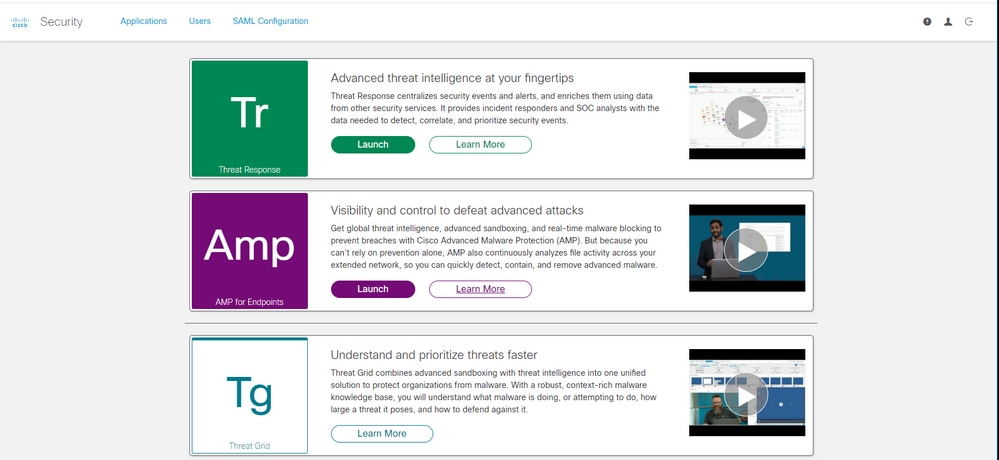
3단계. AMP for Endpoints 크리덴셜을 사용하여 로그인하면 이미지에 표시된 대로 Users 옵션을 선택합니다.

4단계. My Users(내 사용자) 옵션은 비즈니스를 위해 AMP 클라우드에 등록된 사용자 계정의 목록을 표시합니다. 모든 사용자 세부사항을 볼 수 있습니다. 사용자 이름, 이메일 및 권한

참고: 줄 끝에 Actions(작업) 옵션에서 계정 상태를 볼 수 있습니다. 사용자에게 Trash Can(휴지통) 아이콘이 있으면 계정이 성공적으로 인증되었음을 의미합니다. 그렇지 않으면 이미지에 표시된 것처럼 이 아이콘이 표시되지 않습니다.
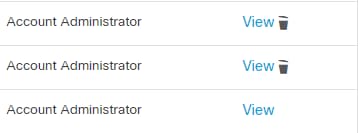
5단계. 시나리오를 검증할 수 있는 세 가지 시나리오를 다룰 수 있습니다.
1. 사용자 계정이 휴지통 아이콘과 함께 성 웹사이트에 나타납니다.
2. 사용자 계정이 휴지통 아이콘 없이 Castle 웹 사이트에 표시됩니다.
3. 사용자 계정이 Castle 웹 사이트에 나타나지 않습니다.
6단계. 시나리오를 파악한 후에는 각 옵션에 대한 해결 방법이 있습니다.
사용자 계정은 휴지통 아이콘과 함께 성 웹사이트에 나타납니다
1. 이미지에 표시된 대로 사용자를 제거하려면 휴지통 아이콘을 클릭합니다.
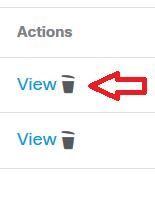
2. AMP Console https://console.amp.cisco.com/에서 사용자 계정을 생성합니다. 그림과 같이 Accounts > Users > New User로 이동합니다.

3. 사용자 계정이 생성되면 이미지에 표시된 것처럼 이 메시지를 볼 수 있습니다.

사용자 계정은 휴지통 아이콘 없이 성 웹사이트에 나타납니다
1. 해당 사용자에게 문의하십시오.
2. 사용자 계정이 처음 생성되었을 때 영향을 받은 사용자는 no-reply.amp.cisco.com에서 이메일 계정을 인증하기 위해 활성화 이메일 계정을 수신했습니다.
3. 모든 이메일 폴더에서 이메일 계정 활성화를 검색하고 사용자 계정을 활성화하여 이미지에 표시된 대로 등록을 완료합니다.
참고: 기본 폴더에 Activate 이메일 계정이 표시되지 않을 경우 Spam 폴더에서 확인하십시오.
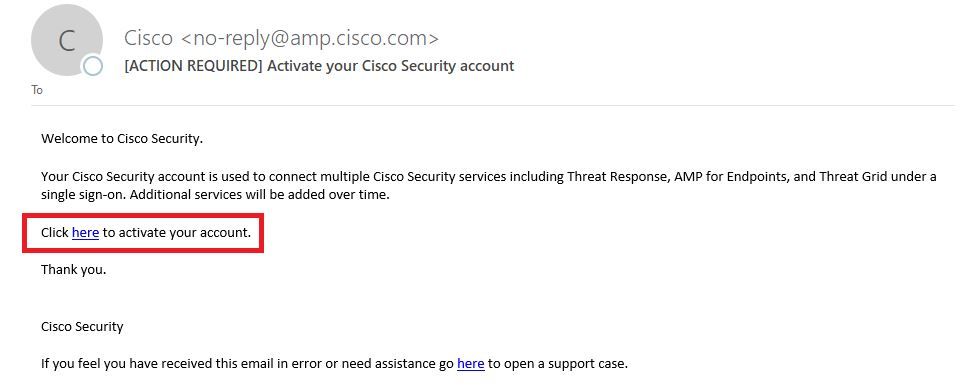
4. 사용자 계정을 활성화하면 그림과 같이 사용자가 AMP Console에 등록되어 있음을 확인할 수 있습니다.
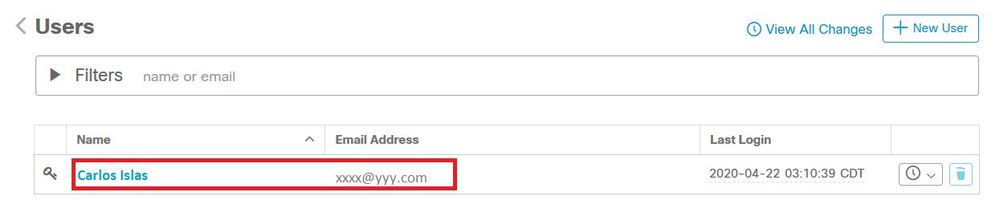
사용자 계정이 Castle 웹 사이트에 표시되지 않습니다.
1. 백엔드에서 사용자 계정을 삭제해야 합니다.
2. Cisco 지원에 문의하십시오. 온라인 포털(http://cisco.com/tac/caseopen 또는 전화)을 방문하십시오. 지역별 무료 전화 번호: http://www.cisco.com/en/US/support/tsdciscoworldwidecontacts.html
3. 이미 Cisco Support를 이용하고 있다면 다음 정보를 공유하십시오.
- "이메일은 이미 사용 중입니다." 오류 캡처.
- 사용자 삭제 권한(예/아니요)
다음을 확인합니다.
구성이 올바르게 작동하는지 확인하려면 이 섹션을 활용하십시오.
1. 트러블슈팅을 수행한 후 AMP Console https://console.amp.cisco.com/에서 사용자 계정을 생성합니다. 이미지에 표시된 대로 Accounts(계정) > Users(사용자) > New User(새 사용자)로 이동합니다.
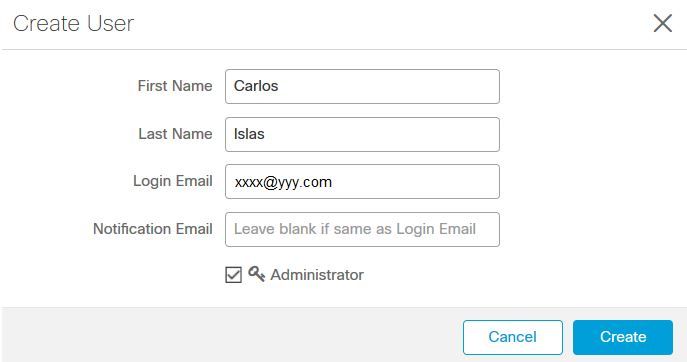
2. 사용자 계정이 생성되면 이미지에 표시된 것처럼 이 메시지를 볼 수 있습니다.
